
Contenuto
Questo articolo è stato scritto con la collaborazione dei nostri redattori e ricercatori qualificati per garantire l'accuratezza e la completezza del contenuto.Il team di gestione dei contenuti di esamina attentamente il lavoro della redazione per garantire che ogni articolo sia conforme ai nostri elevati standard di qualità.
Puoi facilmente inserire un'immagine in un documento PDF, grazie a un editor PDF gratuito disponibile online.
stadi
-

Ci vediamo su SmallPDF. Questo strumento gratuito ti consente di aprire un file PDF nel tuo browser e aggiungere i tuoi dati, comprese le immagini. -

Clicca su Scegli il file. Il pulsante si trova al centro della pagina, nella casella blu. Questo avvierà il file explorer nel tuo browser. -

Cerca il tuo file. Vai alla cartella contenente il PDF che desideri modificare. Il file che stai cercando deve avere l'estensione .pdf. -
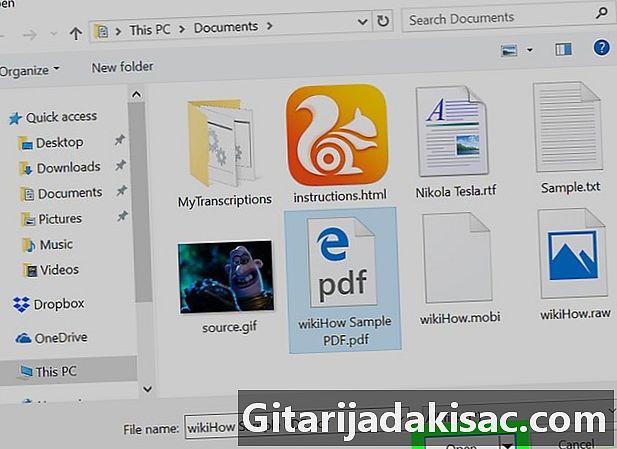
Seleziona il file Fare clic sul file per selezionarlo e premere il pulsante Apri. Il file si aprirà in Smallpdf e sarà pronto per essere modificato. -

Clicca su AGGIUNGI IMMAGINE. Questa è la seconda opzione del menu di modifica, appena sopra la finestra del documento. -
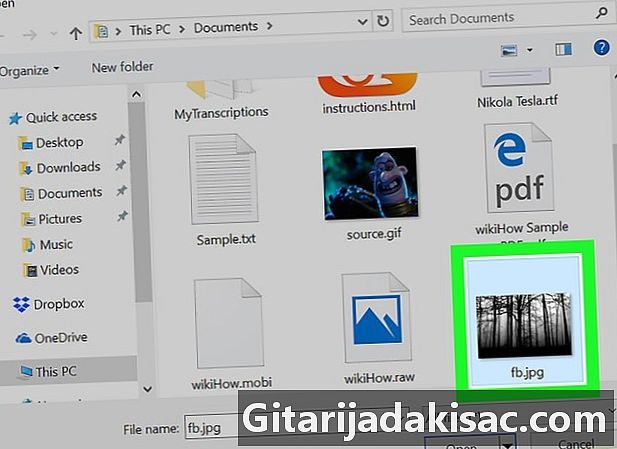
Cerca la tua foto. Vai alla cartella che contiene l'immagine da inserire. Puoi inserire la maggior parte dei formati di immagine, come JPG, GIF e PNG. -
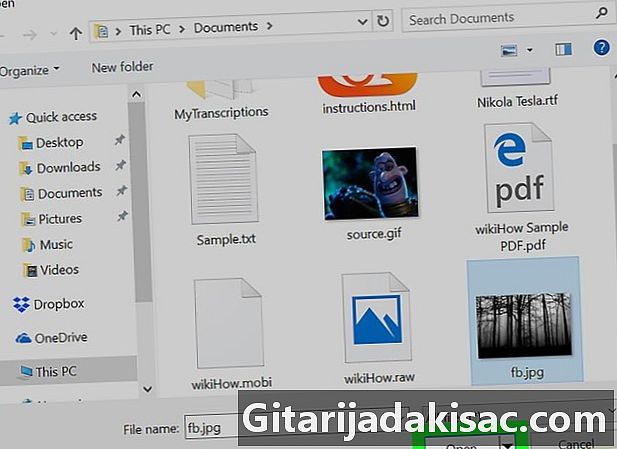
Seleziona la tua immagine. Fare clic sull'immagine per selezionarla e premere il pulsante Apri. L'immagine verrà visualizzata nel file PDF. -

Modifica l'immagine. Cambia la dimensione dell'immagine trascinandone gli angoli fino a raggiungere la dimensione desiderata. -

Posiziona l'immagine. Trascina l'immagine nel punto in cui desideri inserirla. Fai clic in un punto qualsiasi dell'immagine, quindi, tenendo premuto il clic, trascinalo nella posizione desiderata. -

Clicca su finitura. Il pulsante si trova nell'angolo in basso a destra della pagina. Ciò salverà il tuo documento e ti reindirizzerà a una pagina con un link per il download. -

Clicca su Scarica il file. Questo inizierà a scaricare il file sul tuo computer.